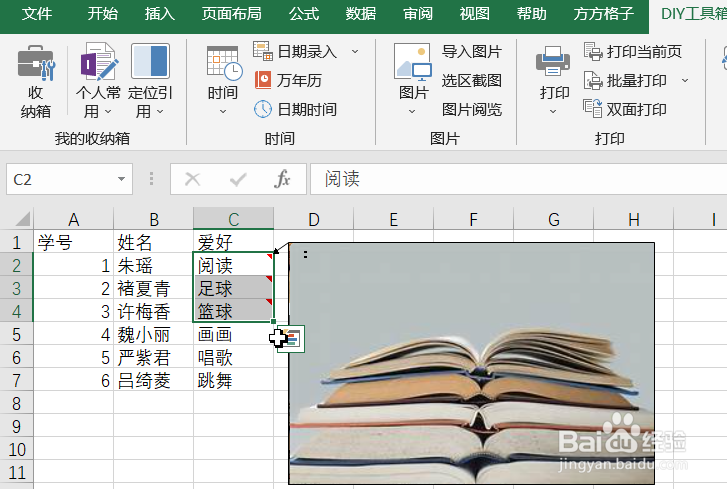1、如图,我们在C2:C4单元格批量插入批注图片。首先,点击“DIY工具箱”选项卡
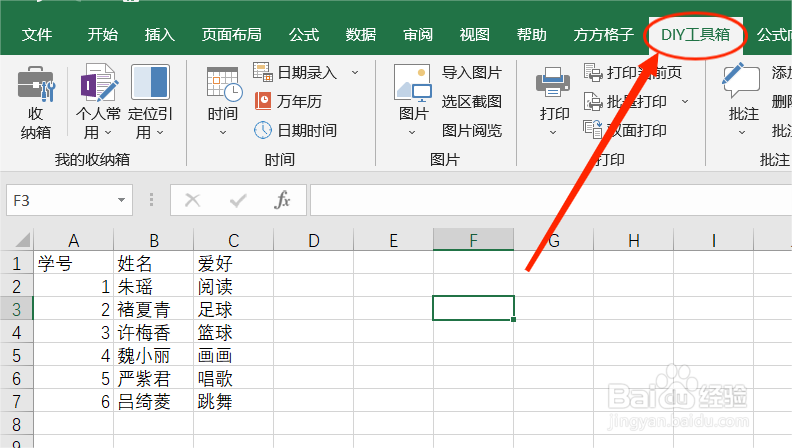
2、在选项卡下找到“批注”模块
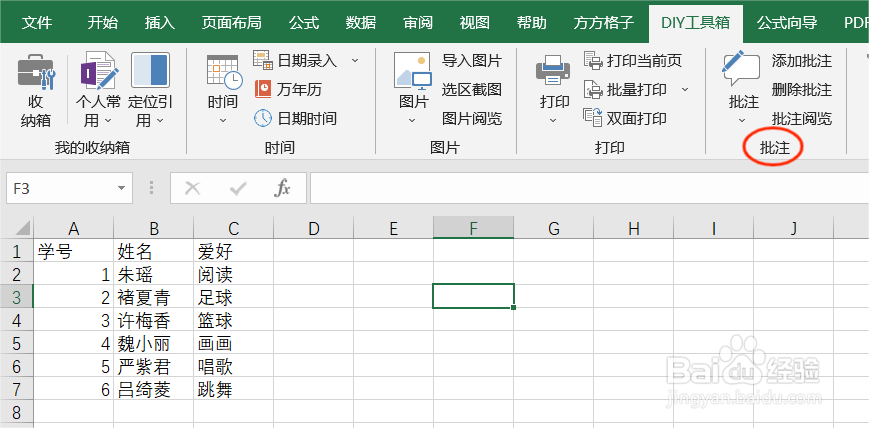
3、再在该模块中找到并点击“批注”选项
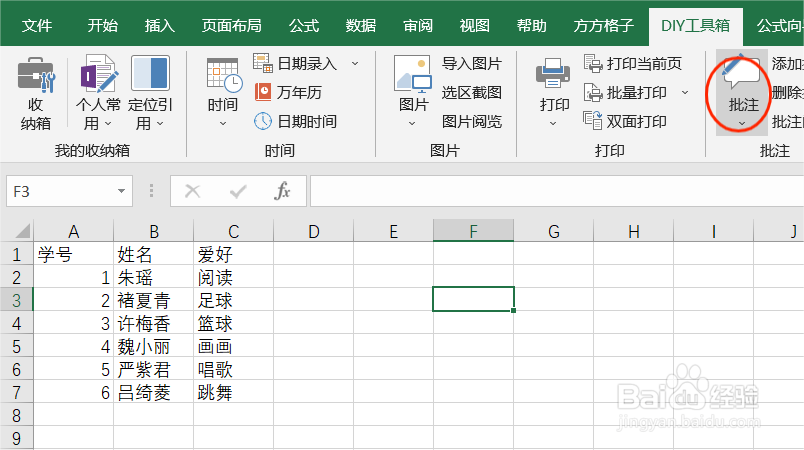
4、在弹出的下拉菜单中点击“插入批注图片”选项
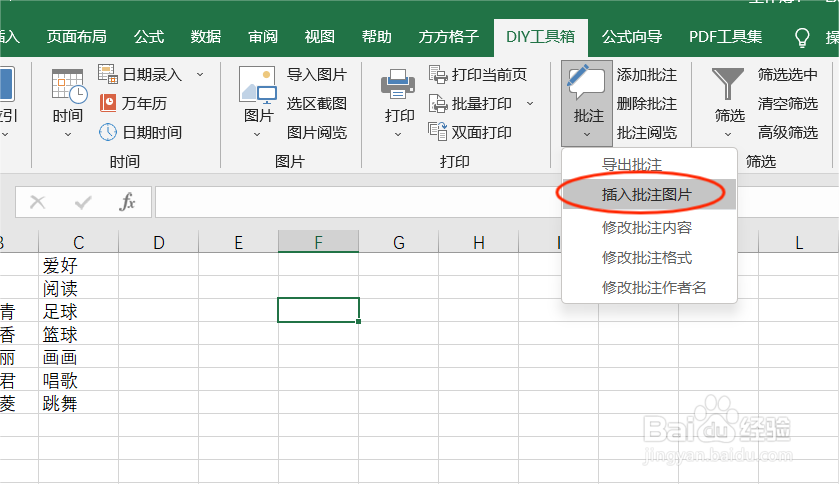
5、“导入图片到批注”对话框中添加图片,选择导入到的单元格
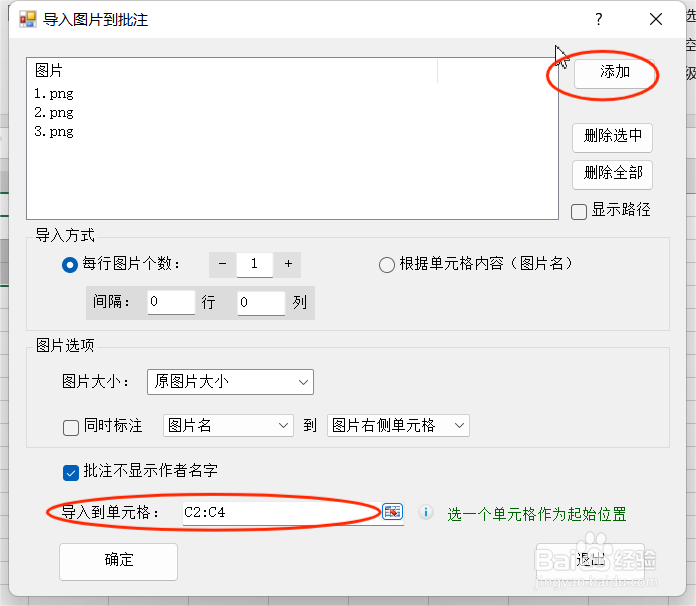
6、最后,点击“确定”,退出对话框,完成批注添加。
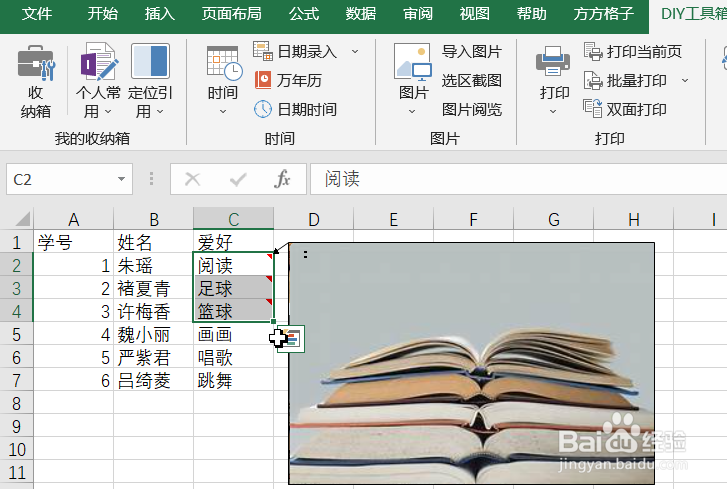
1、如图,我们在C2:C4单元格批量插入批注图片。首先,点击“DIY工具箱”选项卡
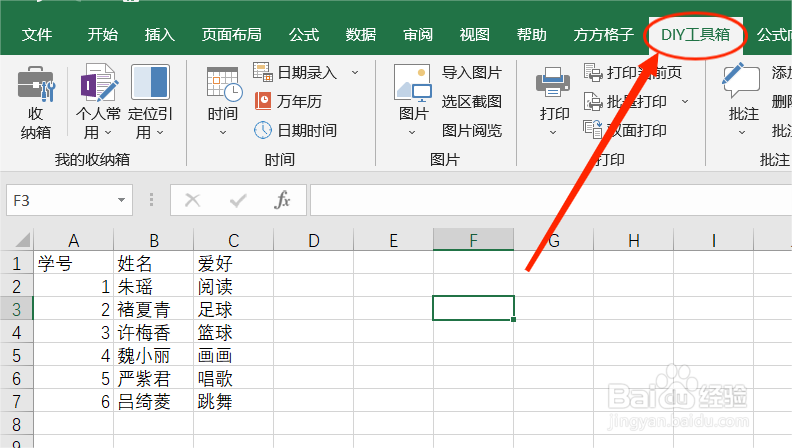
2、在选项卡下找到“批注”模块
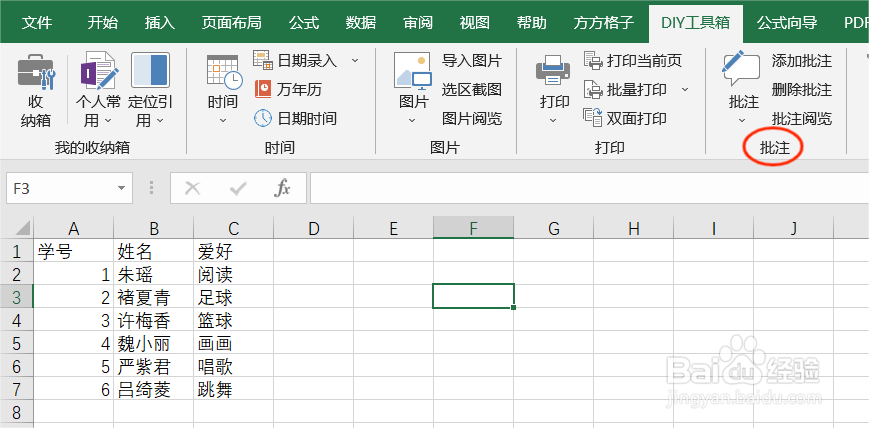
3、再在该模块中找到并点击“批注”选项
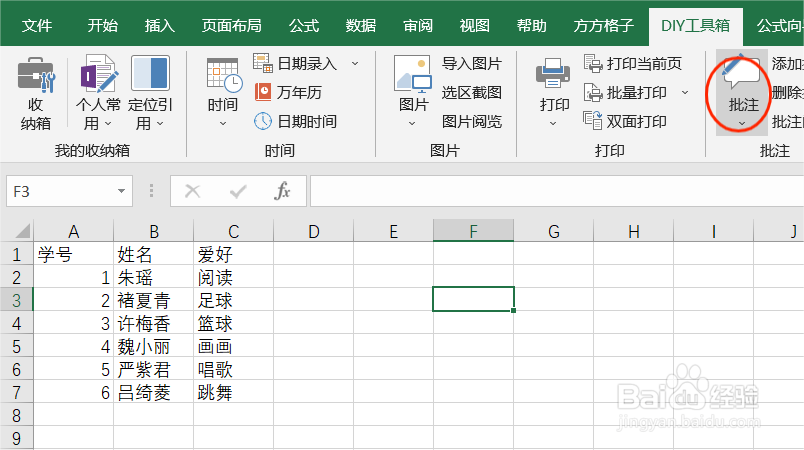
4、在弹出的下拉菜单中点击“插入批注图片”选项
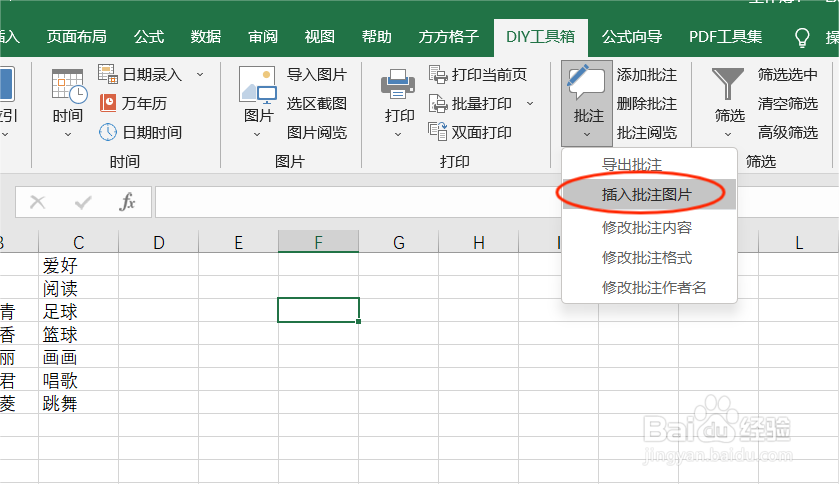
5、“导入图片到批注”对话框中添加图片,选择导入到的单元格
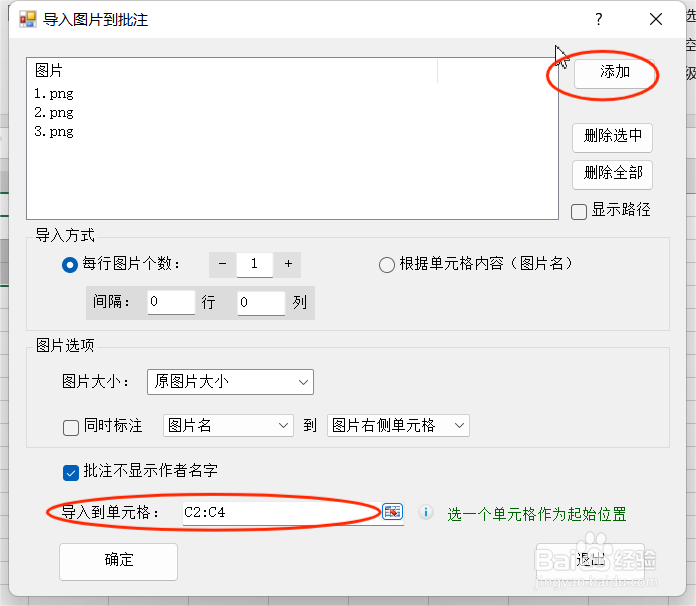
6、最后,点击“确定”,退出对话框,完成批注添加。